あなたがネットワーク管理者であれば、チャンスはよく耳にするフレーズの1つは「ネットワークが遅い」です。何があっても、期待どおりに効率的に機能しない場合は、誰でもすぐにネットワークを非難するようです。
その理由は簡単です: 多くの場合、ネットワークのせいです。現代のネットワークはかなり複雑で、物事がうまくいかない場所が非常に多くあります。したがって、誰かがネットワークのパフォーマンスの低下を訴えた場合、必要なのは、問題がどこにあるのか、それが何であるのか、そしてそれを修正する方法を正確に特定するのに役立つ適切なトラブルシューティングツールです。また、問題がネットワークとは無関係であることが判明した場合、それらの同じツールを使用して問題を実証することができます。

ただし、非常に多くのネットワークのトラブルシューティングツールから選択するために、仕事に適したものを選ぶのは難しい場合があります。ネットワークトラブルシューティングツールのいくつかをご覧になり、この投稿がお役に立てば幸いです。
トップネットワークトラブルシューティングツール
実際の詳細を見てみましょうツール。リストには、GUIベースのツールとコマンドラインツールの両方が含まれています。また、ローカルツールとWebベースのツールをうまく組み合わせています。いくつかのツールは、単一の非常に正確な目的を持っていますが、他のツールは完全なツールキットです。それらにはすべて共通点が1つあります。ネットワーク管理者がより良い仕事をするのを助けることができます。リストにある各ツールについて、その主な機能とその使用方法を説明します。行こう!
1. SolarWindsエンジニアのツールセット (無料トライアル)
リストの最初にあるのは、SolarWindsの優れたツールキットです。 エンジニアのツールセットする. SolarWinds、まだわからない場合は、ネットワーク管理ツールの分野の主要なプレーヤーの1つです。彼らの主力製品、 ネットワークパフォーマンスモニター 多くの人が参照するものとみなされる SNMPネットワーク監視 ツール。同社はまた、多くの無料ツールで有名であり、それぞれが特定のタスクに対応しています。これらの無料ツールには、 ネットワークデバイスモニター そして Traceroute NG これらの無料ツールの2つの優れた例です。
その名前が示すように、 SolarWindsエンジニアのツールセット ツールのセットです。 正確には60以上です。付属のツールを使用して、サーバー、ルーター、ワークステーション、または他のデバイスを継続的に監視し、リアルタイムで応答時間を表示し、グラフで応答率を表示できます。たとえば、ツールセットには、オペレーティングシステムに付属しているpingの代替であり、ホストの応答時間とパケット損失の測定に使用できる「Simple Ping」ツールが含まれています。
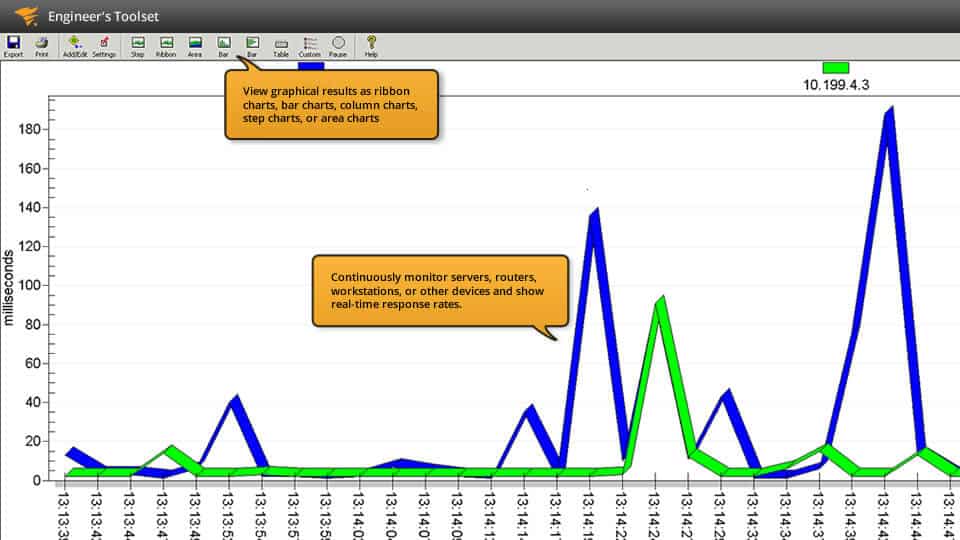
- 無料トライアル: SolarWindsエンジニアのツールセット
- 公式ダウンロードリンク: https://www.solarwinds.com/engineers-toolset/registration
しかし、この印象的なパックにバンドルされているツールはPingだけではありません。また、 エンジニアのツールセット 無料のツールもあります個別に、ほとんどは他の方法で入手できない排他的なツールです。ツールセットには一元化されたダッシュボードがあり、付属のツールに簡単にアクセスできます。さまざまなツールの中から、ネットワーク診断を実行し、複雑なネットワークの問題を迅速に解決するために使用できるツールがあります。セキュリティを重視するネットワーク管理者は、ネットワークに対する攻撃をシミュレートし、脆弱性を特定するのに使用できるこれらの他のツールを高く評価します。
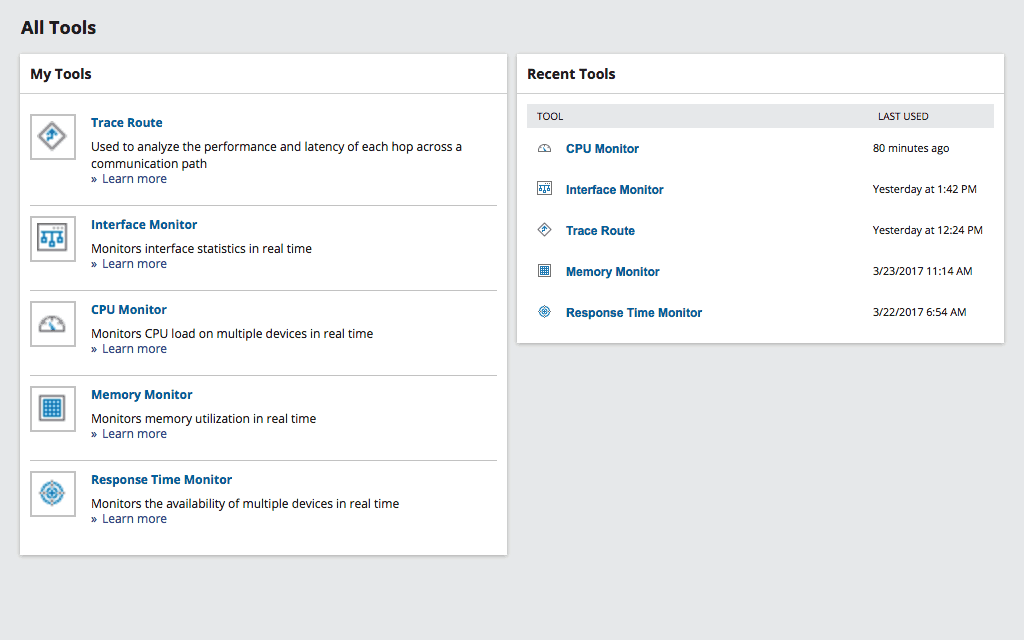
の SolarWindsエンジニアのツールセット さらにいくつかの監視と警告も含まれますデバイスを監視し、可用性または正常性の問題を検出したときにアラートを生成するツールなど。これにより、ユーザーが問題に気付く前に対応するのに十分な時間が得られることがよくあります。すでに機能豊富なツールスイートを完成させるために、構成管理ツールとログ統合ツールも含まれています。
含まれているすべてのツールを詳細に説明すると、非常に長い(おそらくは退屈な)投稿になります。代わりに、ここにある最高のツールのリストをご覧ください SolarWindsエンジニアのツールセット.
- ポートスキャナー
- スイッチポートマッパー
- SNMPスイープ
- IPネットワークブラウザ
- MACアドレス検出
- ピン掃引
- 応答時間モニター
- CPUモニター
- インターフェースモニター
- TraceRoute
- ルーターのパスワードの復号化
- SNMPブルートフォース攻撃
- SNMP辞書攻撃
- 構成比較、ダウンローダー、アップローダー、およびエディター
- SNMPトラップエディターおよびSNMPトラップレシーバー
- サブネット電卓
- DHCPスコープモニター
- IPアドレス管理
- WANキラー
の SolarWindsエンジニアのツールセット 管理者シートあたり1495ドルで販売されます。 60を超えるさまざまなツールが含まれていると考える場合、これは非常にリーズナブルな価格です。 14日間の無料試用版は SolarWinds 最善の策は、SolarWinds Webサイトにアクセスし、試用版をダウンロードして、自分でできることをすべて確認することです。
- 公式ダウンロードリンク: https://www.solarwinds.com/engineers-toolset/registration
2. Wireshark
Wireshark、以前は エーテル、20年前から存在しています。 最良でない場合、それは確かに最も人気のあるネットワークスニッフィングツールです。パケット分析の必要性が生じたときはいつでも、これは多くの場合、ほとんどの管理者にとって重要なツールです。前 Wireshark、市場には基本的に1つのGUIベースのパケットスニファーがあり、適切に呼ばれていました スニファー。苦しんだのは素晴らしい製品でした1つの大きな欠点、その価格。 90年代後半に戻ると、製品は約1500ドルで、多くの人が手に入れることができませんでした。これにより、 エーテル による無料のオープンソースのパケットスニファーとして UMKC ジェラルド・コームズという卒業生は、今でも主要なメンテナーです Wireshark 20年後。
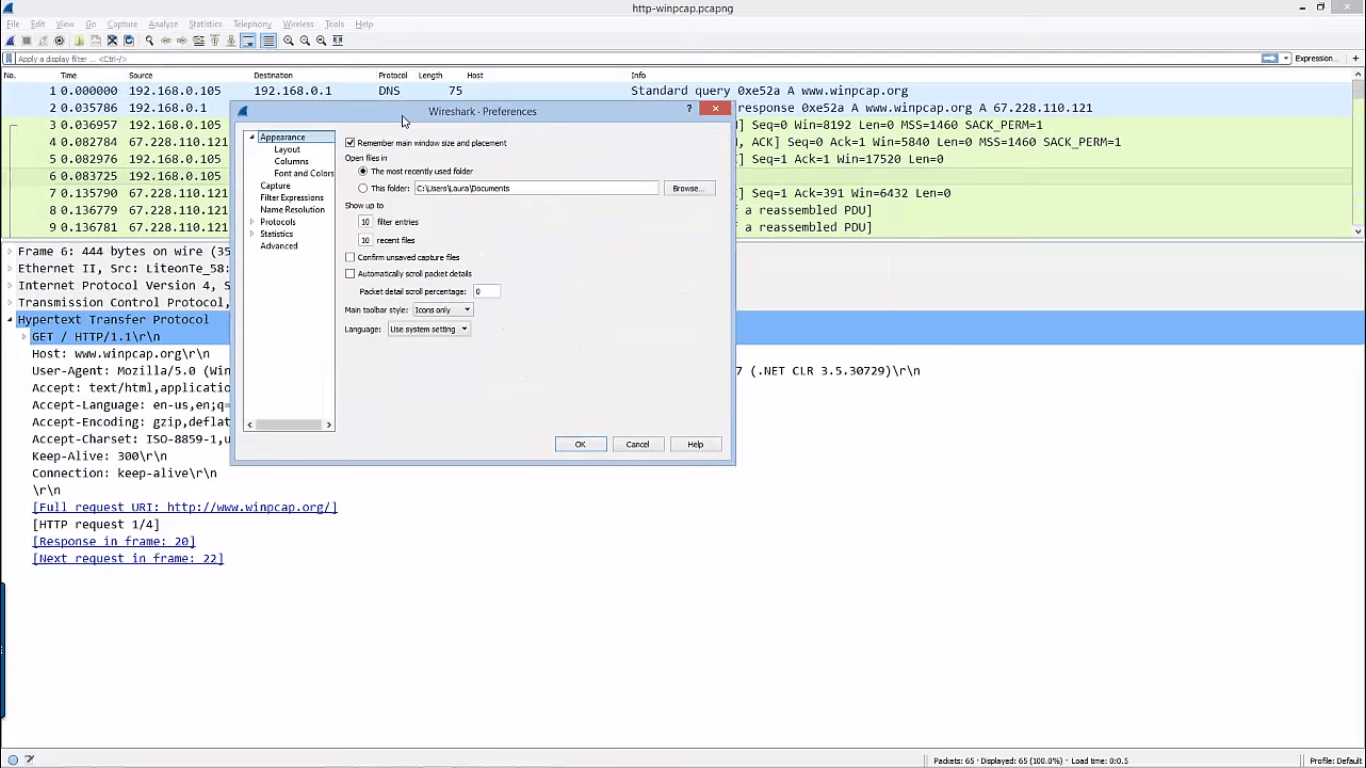
今日、 Wireshark パケットスニファのリファレンスになりました。これは事実上の標準であり、他のほとんどのツールはそれを模倣しようとします。 Wireshark 主に2つのことを行います。 何よりもまず、このツールは、インターフェイス上にあるすべてのトラフィックをキャプチャします。しかし、それで終わりではありません。製品の真の強みは、強力な分析機能にあります。実際には非常に優れているため、パケットキャプチャに他のツールを使用して、キャプチャしたデータの分析を実行するユーザーにとっては珍しいことではありません。 Wireshark。実際、これは非常に一般的であるため、起動時に、別のツールで作成された可能性がある既存のキャプチャファイルを開くか、トラフィックのキャプチャを開始するように求められます。別の強み Wireshark 組み込まれているフィルターで、興味のあるデータに正確に焦点を合わせることができます。
ながら Wireshark 急な学習曲線を持っている、それは価値があるそれを学ぶことは、多くのネットワークトラブルシューティングタスクにとって貴重なツールであることが何度も証明されます。それは間違いなく、すべてのネットワーク管理者のツールセットの一部であるべきです。また、価格が無料であるため、使用しない理由はありません。
3. Tcpdump / Windump
GUIベースのキャプチャおよび分析ツールが登場する前は、 tcpdump。 1987年に10年以上にわたって作成されましたWiresharkの前、さらにはSnifferの前でも。また、このツールは最初のリリースから継続的に維持および改善されていますが、基本的には変更されず、使用方法も進化を通じてあまり変わりません。これは、ほぼすべてのUnixライクなオペレーティングシステムにインストールでき、パケットをキャプチャするクイックツールの事実上の標準になっています。 Tcpdump 実際のパケットキャプチャにlibpcapライブラリを使用します。
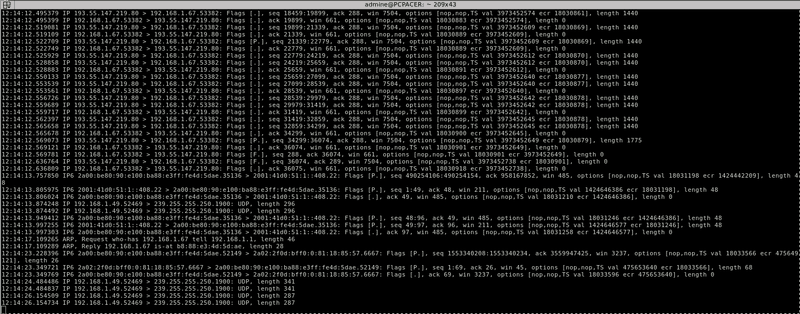
のデフォルト操作 tcpdump 比較的簡単です。 指定されたインターフェイス上のすべてのトラフィックをキャプチャし、画面上で「ダンプ」します。つまり、その名前です。出力をキャプチャファイルにパイプして、選択した分析ツールを使用して後で分析することができます。実際、ユーザーが後で分析するためにtcpdumpでトラフィックをキャプチャすることは珍しくありません。 Wireshark。鍵の一つ tcpdumpの強さと有用性はフィルタを適用したり、その出力をgrep(別の一般的なコマンドラインユーティリティ)にパイプして、さらにフィルタリングします。 tcpdump、grep、およびコマンドシェルを使いこなせば、デバッグタスクに適したトラフィックを正確にキャプチャできます。
はどうかと言うと Windump、それはのポートです tcpdump に 窓 プラットフォーム。そのため、ほぼ同じように動作します。これが意味することは、 tcpdump Windowsベースのコンピューターの機能。ながら Windump Windowsアプリケーションの場合もありますが、派手なGUIを期待しないでください。これはWindows上のtcpdumpに他ならないため、コマンドラインのみのユーティリティです。
を使用して Windump 基本的に、* nixの同等物を使用するのと同じです。コマンドラインオプションはほぼ同じで、結果もほぼ同じに見えます。そしてちょうど tcpdump、からの出力 Windump 次のようなサードパーティのツールを使用して、後で分析するためにファイルに保存できます Wireshark。ただし、grepでは通常、 窓 コンピュータの場合、ツールのフィルタリング機能はさらに制限されていますが、それでも印象的です。
別の重要な違い tcpdump そして Windump オペレーティングシステムのパッケージリポジトリから簡単に入手できるということです。からソフトウェアをダウンロードする必要があります Windump Webサイト。インストール不要の実行可能ファイルとして提供されるため、USBキーから起動できる理想的なポータブルツールになります。ただし、 tcpdump libpcapライブラリを使用し、 Windump を使用します Winpcap 個別にダウンロードしてインストールする必要があるライブラリ。
4. Ping
リストでは4番目ですが、 ping 最もよく知られ、最も使用されている可能性が高いトラブルシューティングツール。 1983年に、異常なネットワーク動作を確認していた開発者が適切なデバッグツールを見つけることができなかったことがきっかけでした。それから彼は、自分のツールを呼び出して作成することにしました ping ちなみに、これはソナーの音を指します潜水艦の内部から聞こえるエコー。現在、IPネットワーキングを備えたほぼすべてのオペレーティングシステムで共通ユーティリティを利用でき、利用可能なオプションは個々の実装によってわずかに異なりますが、すべて同じ基本目的を果たします。
さまざまな違い ping 実装は主に各リクエストのペイロードのサイズ、合計テストカウント、リクエスト間の遅延のネットワークホップ制限の指定を含む、利用可能なコマンドラインオプション。
pingコマンドの実行例を次に示します。
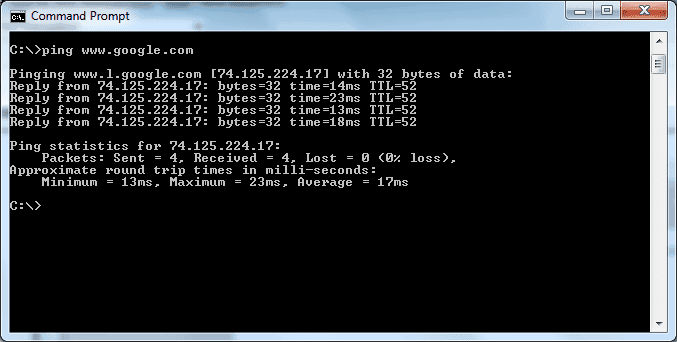
ping 巧妙で強力かつシンプルなユーティリティです。 一連のICMPエコー要求パケットを指定されたターゲットに送信し、ICMPエコー応答を送り返すまで待機することで機能します。このプロセスは一定の回数(デフォルトでは、Windowsで5回、ほとんどのUnix / Linux実装で停止するまで)繰り返され、ツールが統計をコンパイルできるようにします。 ping リクエストと返信して結果に表示します。 Unixバリアントでは、応答のTTLフィールドの値も表示され、送信元と宛先の間のホップ数を示します。実際、さまざまな実装が異なる別の場所の場合、コマンド応答に表示されるもの。
ping ターゲットがホストはRFC 1122に従い、ホストはICMPエコー要求を処理し、代わりにエコー応答を発行する必要があると規定しています。ほとんどのホストはそうしますが、セキュリティ上の理由でその機能を無効にするホストもあります。ファイアウォールはしばしばICMPトラフィックを完全にブロックし、 ping その仕事から。 Pingは2つの重要な診断タスクを実行します。テストデバイスとターゲット間の通信があることを検証し、ターゲットが応答していることを検証します。
5. Traceroute / Tracert
トレースルート—または トレーサー Windowsの世界から来ているのであれば、pingや他のいくつかのツールとともに、最も基本的なネットワークトラブルシューティングツールの1つです。その名前が示すように、 トレースルート 1つのネットワーク接続からのルートをトレースできます別のデバイス。これは、pingと同様にホストへの接続をテストするだけでなく、そこに到達するためのパスや問題を引き起こす可能性のある問題について多くを明らかにする非常に便利なツールです。一言で言えば、 トレースルート ソースデバイスとターゲットデバイス間で検出されたすべてのルーターのIPアドレスを返しますが、これらの各ルーターの応答時間についても報告します。
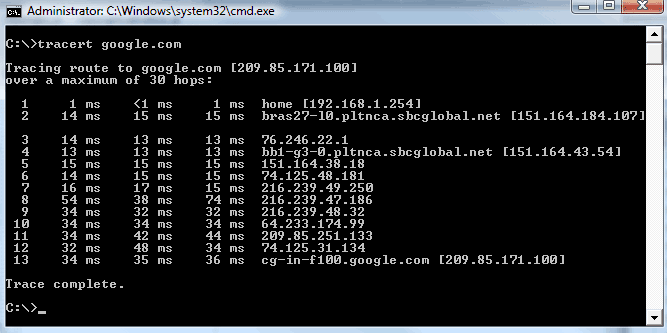
トレースルート 1987年に遡るもう1つの古いツールです。これは30年以上前です。コンピュータ時代の永遠。また、非常に一般的なツールです。最初に導入された Unix オペレーティングシステム、現在はすべてのUnixライクなOSに存在します。 Linux そして マック OS X。それは最終的にWindowsプラットフォームに移植され、tracertに名前が変更されました。 マイクロソフトのオペレーティングシステム。
トレースルート 間違いなくすべてのネットワークのツールです管理者は理解して使用する必要があります。しかし、それは完璧ではありません。注意すべきいくつかの落とし穴があります。たとえば、ターゲットへのトラフィックがそこから戻るトラフィックとは異なるルートをたどって、パスが非対称になる可能性があります。 トレースルート 表示されないため、トラブルシューティングが困難な多くの問題の原因になります。
6. Ipconfig / Ifconfig
でも ipconfig そして ifconfig は大きく異なる2つのツールですが、ネットワークトラブルシューティングのコンテキストでは、どちらも同様の目的に役立つため、それらを一緒に議論することにしました。
Ipconfig に組み込まれているコマンドラインツールですWindowsオペレーティングシステム。ローカルコンピューターのIPプロトコルスタックに関する情報を表示するために使用されます。さまざまなスイッチまたはコマンドラインオプションを使用すると、詳細を表示できます。既定では、コンピューターにインストールされている各ネットワークインターフェイスに関連付けられているIPアドレス、サブネットマスク、およびデフォルトゲートウェイが表示されます。 / allオプションを追加すると、かなり多くの情報が表示されます。たとえば、各インターフェイスのMACアドレスが表示されます。また、IPアドレスと構成が手動で行われたか、DHCPを介して行われたかを示します。 DHCPの場合、DHCPサーバーとリースに関する詳細が表示されます。
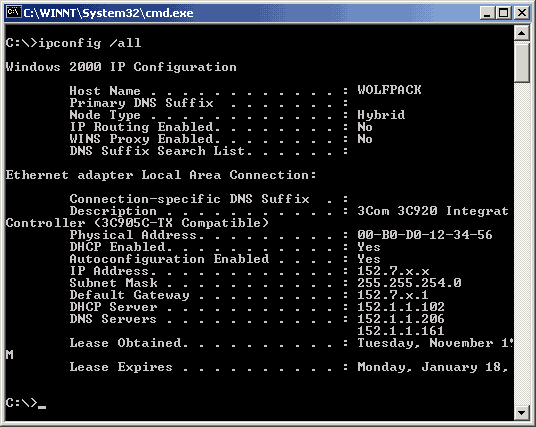
しかし ipconfig 情報を提供する以外の別のユーティリティがありますローカルマシンについて。コマンドラインスイッチのいくつかは、IPスタックの特定の側面を制御できます。たとえば、コマンドipconfig / releaseおよびipconfig / renewを使用して、DHCPリースを変更できます。別の例は、ipconfig / flushdnsコマンドで、DNS名前解決キャッシュをクリアするために使用できます。
はどうかと言うと ifconfig、それは上のシステム管理ユーティリティですUnixライクなオペレーティングシステム。これは、コマンドラインインターフェイスからTCP / IPネットワークインターフェイスパラメーターを構成、制御、およびクエリするために使用されます。そのパラメータとオプションはipconfigのものとは異なりますが、全体的に、同様のコンテキストで使用して、疑わしいネットワークインターフェイスのパラメータを確認できます。
7. Netstat
一般的なコンピューターでは、常に何十ものアクティブなネットワーク接続を使用できるため、接続の問題のトラブルシューティングがはるかに難しくなります。これがまさに理由です netstat 作成されました。このツールを使用して、各接続のステータスと、各接続を使用しているサービスを特定し、検索を絞り込むことができます。 Netstat、すべてではありませんが、ほとんどのオペレーティングシステムで使用可能なクライアントサービスとTCP / IP通信に関する詳細をすばやく提供できます。
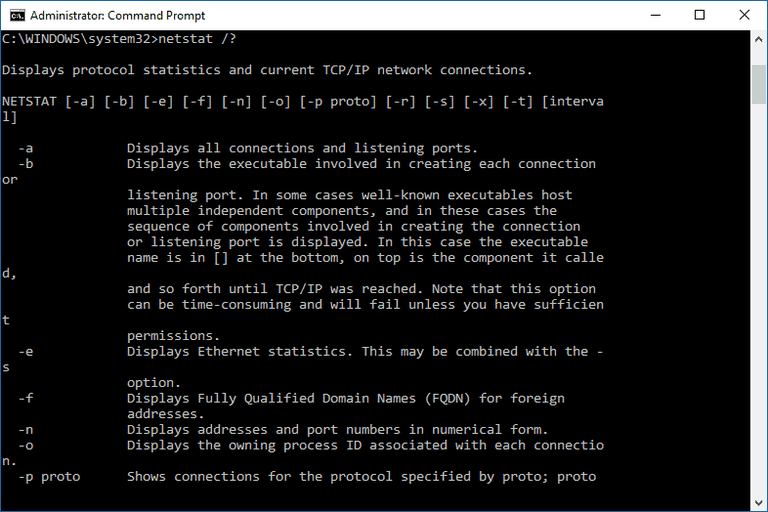
打ち上げ netstat コマンドプロンプトから、ローカルコンピューター上のすべてのアクティブな接続が表示されます(両方とも着信と発信)。実際には、アクティブな接続をリストするだけでなく、アイドル状態の接続もリストします。さらに、 nエスタット 実行されているコンピューターのリッスンポートを表示することもできます。 Netstat 多くのオプションを受け入れるコマンドであり、返される情報をより詳細に制御できます。利用可能なオプションがプラットフォーム間で異なるため、これは混乱を招く可能性があります。たとえば、Windowsのnetstat -bは各接続に関連付けられた実行可能ファイルの名前を表示しますが、OS XまたはBSDでは-iと組み合わせて使用され、統計情報をバイト単位で表示します。 Netstatで特定のバージョンの利用可能なすべてのパラメーターについて知る最良の方法は、-?で実行することです。オプション。ツールのヘルプ画面を表示します。
8. Nslookup / dig
Nslookup そして dig—それらがどのように異なり、どのように見えるかをすぐに見ていきますこれらは類似しており、DNS解決の検証/テスト/検証に使用されるツールです。ドメインネームサービス(DNS)は、コンピューターで使用されるネットワークサービスであり、www.microsoft.comなどのホスト名を人間にとってより使いやすく、IPアドレスに解決するために使用します。たとえば、23.50.228.154はコンピュータ。 DNSサーバーが誤ったIPアドレスを返すか、タイムリーに応答しないDNS解決の誤りは、見過ごされがちですが、よくある問題です。
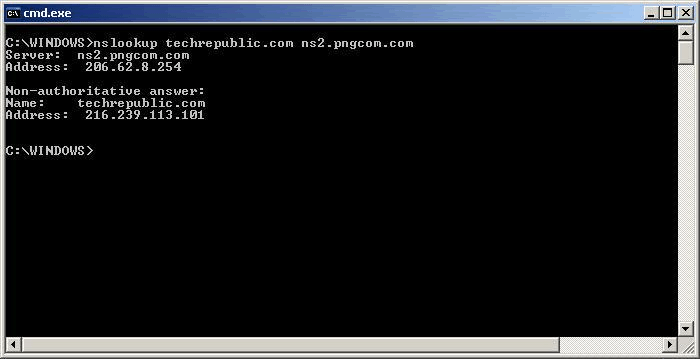
の nルックアップ 通常、コマンドの後にホスト名が続きます通常、対応するIPアドレスを返します。このツールには大きな欠点が1つあります。デフォルトでは、ローカルに設定されたDNSサーバーに問い合わせますが、オペレーティングシステムの名前解決ライブラリを呼び出すのではなく、独自の名前解決ルーチンを使用します。その結果、 nルックアップ コンピューターの名前解決が機能しない状況でも正しい情報を返す可能性があります。
掘る、同様のツールが、この問題に対処するために部分的に作成されました。特に高度なオプションを使用する場合は、非常に異なる構文を使用しますが、 dig と本質的に同じ目的を果たす nルックアップ ただし、オペレーティングシステムのライブラリを使用します。 完璧なものは何もないため、掘削の主な欠点は、ほとんどのオペレーティングシステムに含まれていないことです。バインド(ISC DNSサーバーソフトウェア)がバンドルされています。これは、 ISCのウェブサイト.
結論として
正確なトラブルシューティングのニーズに関係なくつまり、あなたを支援するために利用可能なツールがたくさんあります。最も一般的な例をいくつかご紹介しました。ネットワーク管理者のツールキットの基礎となるものについて、ここで概説するツール。ほとんどは無料で利用でき、あなたの唯一の投資はそれらの使い方を学ぶことです。リストで唯一の有料ツールであるSolarWinds Engineer's Toolsetについては、リーズナブルな価格です。また、無料の試用版が利用可能であるため、試してみてそれがどれほど役立つかを確認する理由はまったくありません。













コメント